Hur man förbättrar LinkedIn-marknadsföring med video: Social Media Examiner
Linkedin Video Edin / / September 26, 2020
Vill du sticka ut på LinkedIn? Utnyttjar du till fullo video på LinkedIn?
I den här artikeln kommer du att upptäcka fyra underutnyttjade möjligheter att använda LinkedIn-video i ditt dagliga marknadsföringsarbete.
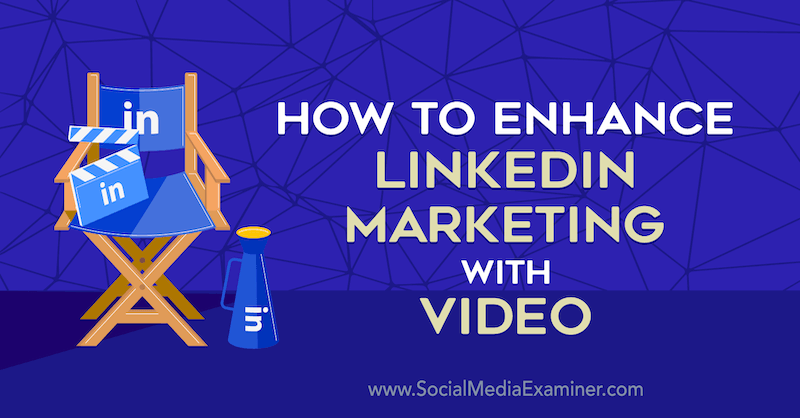
# 1: Presentera dig själv med video via avsnittet LinkedIn-profil
De Utvalda avsnitt för LinkedIn-profiler infördes 2020 och rullar fortfarande ut till konton. Den är utformad för att visa upp din yrkeserfarenhet och kunskap genom länkar, artiklar, media och dina egna inlägg på LinkedIn.
Det här är det perfekta stället att dela en video där du presenterar dig själv och ditt företag. Helst bör det vara en kort video - under en minut - där du pratar direkt med kameran. Det är viktigt att fånga publikens uppmärksamhet under de första sekunderna.
Eftersom LinkedIn är en social medieplattform för yrkesverksamma, lägg dig lite ansträngning planerar din video. Beskriv vad du ska säga och ta bort eventuellt bakgrundsbrus från scenen där du filmar. Inspelning med en mikrofon ansluten till din smartphone fungerar bra, eller så kan du investera i att anställa någon som hjälper dig att skapa din video. Innehållet i videon är viktigare än en polerad finish.

Proffstips: Inkludera alltid en uppmaning till handling (CTA) i slutet av din video. För LinkedIn föreslår jag att du ber folk att nå ut och kontakta dig på plattformen.
Om du föredrar att skapa en animerad video för att förklara ditt företag finns det lättanvända verktyg du kan använda för att sätta ihop din video.
När du har spelat in din video finns här två sätt att lägga till den i avsnittet Utvalda i din LinkedIn-profil.
Dela en extern videolänk
LinkedIn tillåter dig inte att ladda upp video direkt till avsnittet Utvalda. Du kan dock länka till en extern video på YouTube, Vimeo eller andra webbplatser för videodelning.
Om du inte tidigare har använt avsnittet Utvalda kan du hitta det under menyn Lägg till profilavsnitt på ditt introduktionskort högst upp i din LinkedIn-profil.
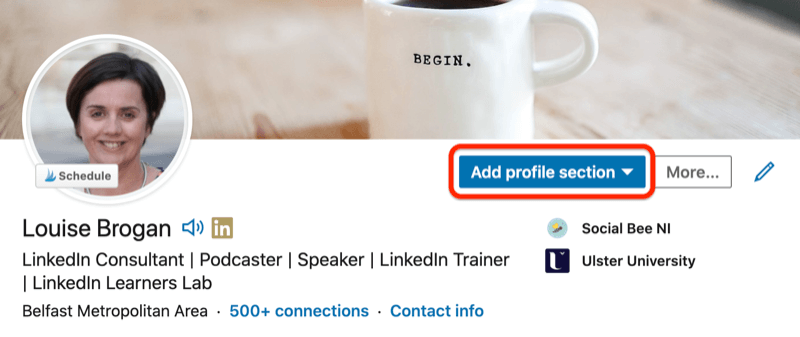
Om du vill lägga till en länk till din video klickar du på + -knappen i avsnittet Utvalda och väljer alternativet för att lägga till en länk till externa media (som Vimeo eller YouTube). Klistra in webbadressen till din externa video i rutan och tryck på Enter.
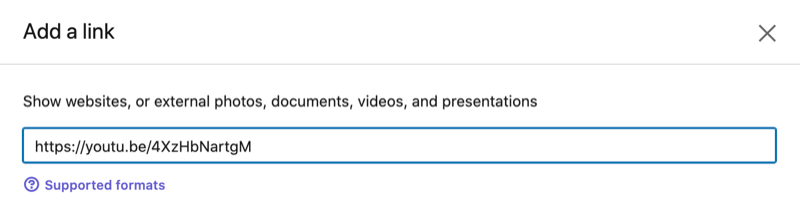
Se till att din miniatyrbild kommer att fånga uppmärksamheten hos den person som tittar på din profil. Du kan skapa en miniatyrbild i design-appen efter eget val eller börja med öppningsskärmen för din video.
Lägg också till en iögonfallande titel (krävs) och beskrivning (valfritt) för att uppmuntra människor att klicka på din video. Beskrivningen hämtas automatiskt från sidan du har länkat men du kan redigera den för att göra den mer LinkedIn-vänlig. Att använda en extern länk betyder att personen som tittar på din profil kommer att tas bort från LinkedIn för att titta på din video.
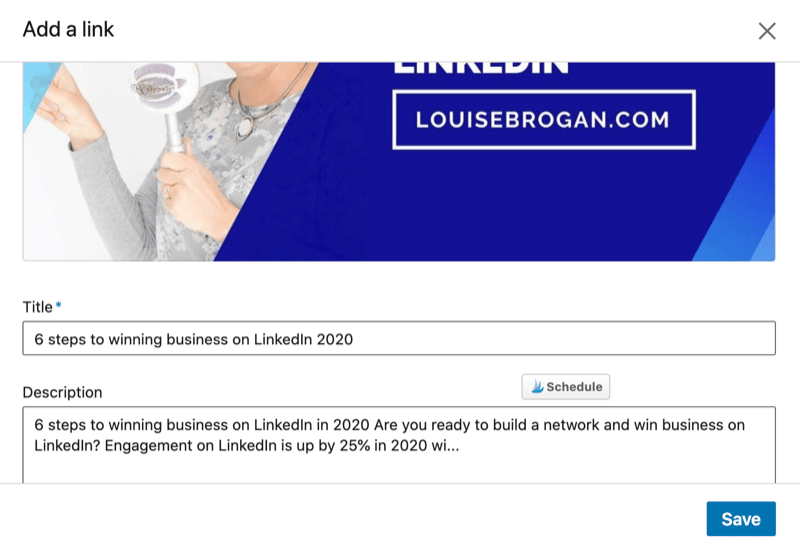
När du är klar klickar du på Spara för att spara ändringarna.
Proffstips: Håll din utvalda sektion uppdaterad. Du kan ta bort videor från det här avsnittet eller ordna om dem för att markera din senaste eller relevanta video.
Lägg till ett LinkedIn-videopost
Det finns också en lösning för att lägga till LinkedIn-video i ditt avsnitt med att använda LinkedIn-videoposter.
Ladda först upp din video direkt till LinkedIn som ett inlägg. Denna typ av video är känd som inbyggd video. När det har publicerats som ett inlägg kan du lägga till det i avsnittet Utvalda.
Fördelen med detta tillvägagångssätt är att du håller tittarens ögon på din LinkedIn-profil snarare än att skicka dem till en extern webbplats för att se ditt innehåll.
Håll din video kort - en "prata med kameran" -video fungerar bra här. Du kan presentera dig själv och ditt företag och förklara för tittarna vad de kan förvänta sig om de anställer dig för att arbeta med dem eller köpa din produkt.
Tänk på dessa tips när du tar en video med talande huvud:
- Titta alltid direkt på kameralinsen i motsats till skärmen.
- Använd mer energi än om du pratade med någon personligen eftersom kameran kommer att zappa lite av din energi.
- Leende!
- Inkludera en uppmaning i slutet av din video.
För att lägga till ditt LinkedIn-videopost till avsnittet Utvalda i din profil, klicka på de tre punkterna längst upp till höger på inlägget. Välj det bästa alternativet: Funktion överst på profilen.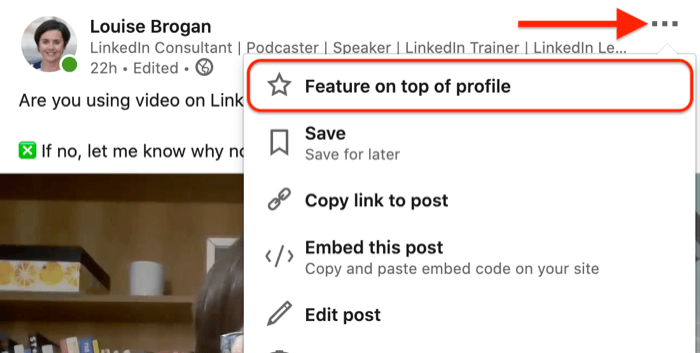
# 2: Visa expertis med video via LinkedIn Experience-avsnittet
Att lägga till videor för att stödja den arbetsupplevelse du har listat i din LinkedIn-profil förstärker din erfarenhet och kunskap. Fokusera på att dela relevant erfarenhet som hjälper din ideala kundbas att hitta dig.
Här är några typer av videor som fungerar bra i avsnittet Experience:
- Högtalare rullar: Om du har talat vid ett evenemang, lägg till en showrulle så att konferens- och evenemangsarrangörer kan se dig i aktion.
- Videor från tidigare kundprojekt: Intervju klienter efter att du har avslutat ett projekt med dem.
- Förklaringsvideor: Visa vad som händer när någon bokar din tjänst.
För att lägga till ditt videoinnehåll i avsnittet Upplevelse, klicka på pennikonen till höger.
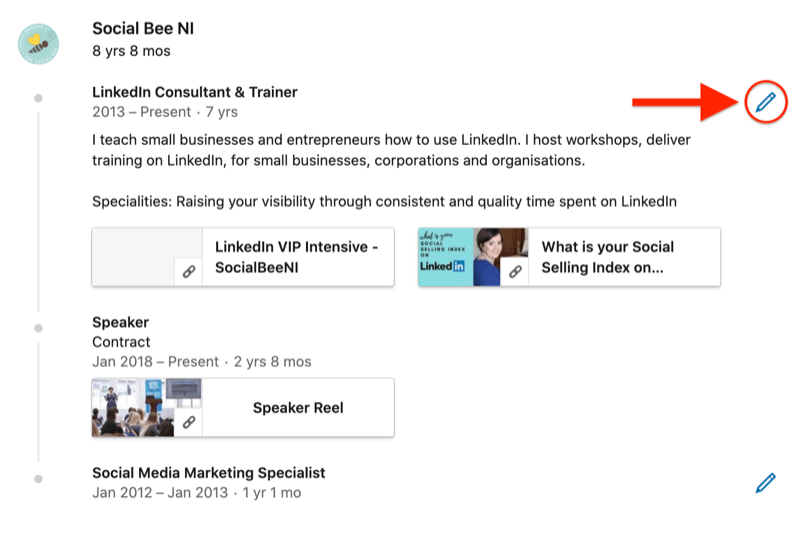
Även om du inte kan ladda upp en video till avsnittet Experience kan du länka till externa videor på webbplatser som YouTube eller Vimeo.
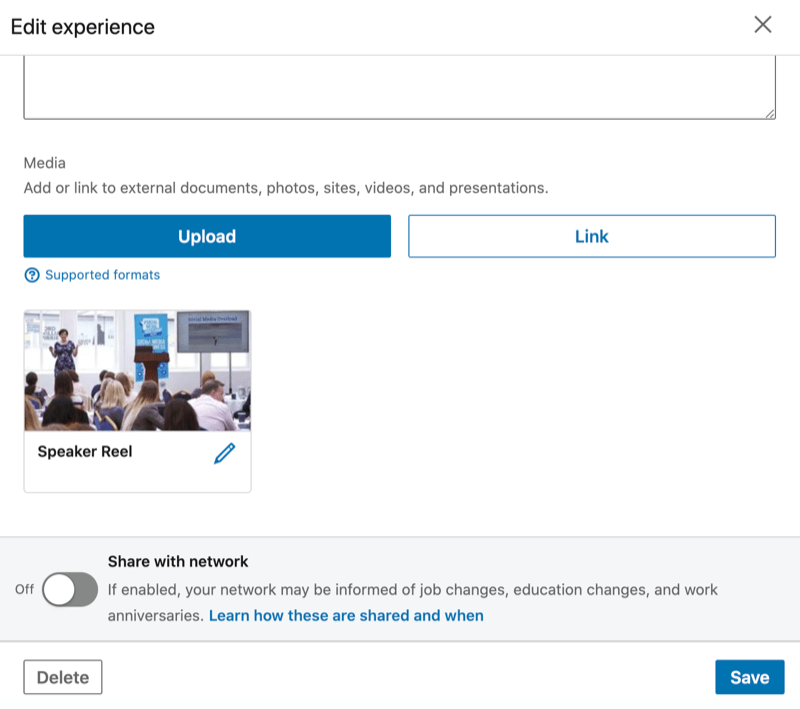
Du kan också nytta ett inbyggt videoinlägg från LinkedIn genom att dela det i avsnittet Erfarenhet. För att göra detta, skapa först ditt videopost och publicera det. Klicka på de tre punkterna längst upp till höger om inlägget och välj alternativet Kopiera länk till inlägg. Lägg sedan till den som en länk i avsnittet Upplevelse.
Få YouTube Marketing Marketing - Online!

Vill du förbättra ditt engagemang och försäljning med YouTube? Gå sedan med i det största och bästa samlingen av YouTubes marknadsföringsexperter när de delar sina beprövade strategier. Du får steg-för-steg liveinstruktion med fokus på YouTube-strategi, skapande av video och YouTube-annonser. Bli YouTube-marknadsföringshjälte för ditt företag och kunder när du implementerar strategier som ger beprövade resultat. Detta är ett live-online-träningsevenemang från dina vänner på Social Media Examiner.
KLICKA HÄR FÖR DETALJER - FÖRSÄLJNING SLUTAR 22 SEPTEMBER!# 3: Diversifiera innehållsleverans via videoposter i LinkedIn News Feed
Du kan också skicka LinkedIn-video direkt till nyhetsflödet. Inbyggd video spelas automatiskt upp för ditt nätverk, medan en länk till en extern webbplats inte gör det.
Här är åtta typer av video som du kan dela för att stödja ditt företag.
Visa hur du använder din produkt: För ett produktbaserat företag, visa hur din produkt fungerar, avslöja vad kunderna kan förvänta sig att se när de öppnar lådan och dela tips för att använda din produkt. Produktdemos är mycket populära på andra sociala medieplattformar och du kan sticka ut genom att dela detta innehåll på LinkedIn.
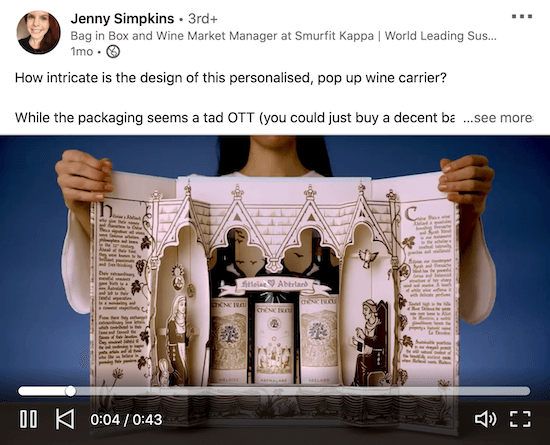
Visa din tjänst: Om du är ett servicebaserat företag, förklara vad du gör och hur någon kan boka ett samtal med dig. I inlägget nedan använder en online-pianotränare video för att visa upp sina färdigheter. Textöverlägget med en CTA hjälper till att locka publikens uppmärksamhet.
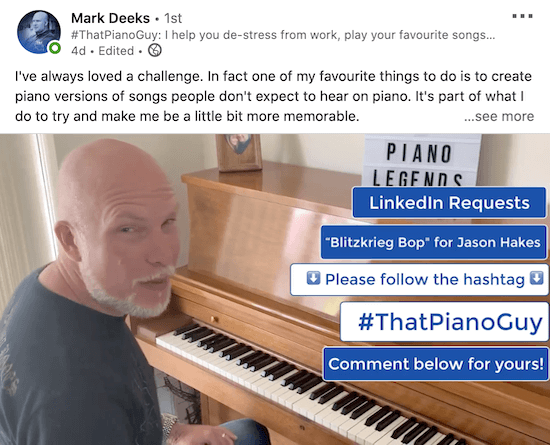
Svar på vanliga frågor: Håll reda på dina vanliga kunders vanliga frågor och skapa en serie LinkedIn-videor som svarar på dem. Korta, hjälpsamma videor kan öka din synlighet på LinkedIn och visa din kunskap om ämnet. Förklara nyckeltermer som du använder i ditt företag.
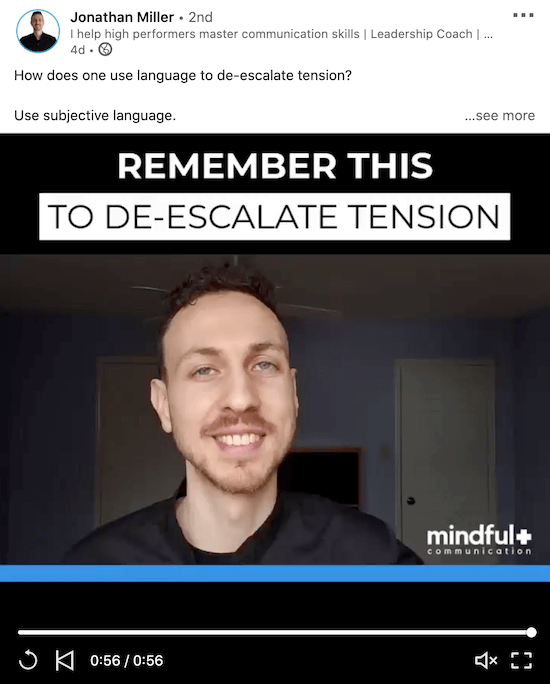
Visa hur du arbetar: Ge tittarna en inblick i hur du gör affärer. I den här videon från en fisk- och skaldjursbearbetningsanläggning förklarar en ledande befattningshavare i en voiceover vad företaget gör och tar tittarna på en rundtur i fabriken. Detta utseende bakom kulisserna ger tittarna en känsla av engagemang och tillgodoser deras nyfikenhet.
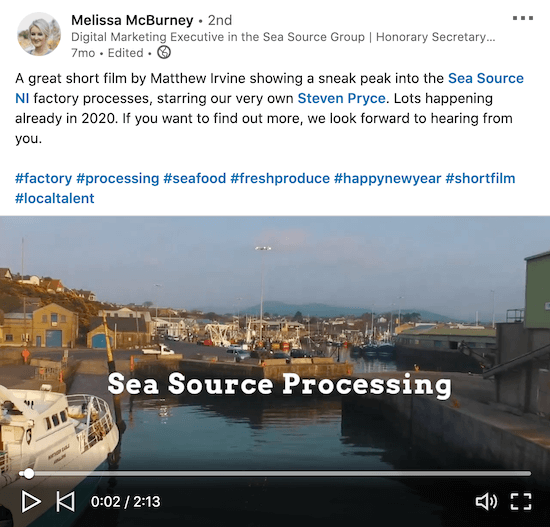
Presentera ditt team: Skapa en "träffa teamet" -video för att presentera nya teammedlemmar. Om du anställer är det här ett bra sätt att visa sökande hur människorna bakom ditt företag verkligen är.
Intervju en klient eller tanke ledare: Använd programvara från tredje part som Zoom för att spela in din intervju och ladda sedan upp den till LinkedIn.
Spela in ett kundutlåtande: A video vittnesmål från en klient har mer inverkan än en skriftlig vittnesmål. Överväg att fråga dina kunder om de spelar in en kort videorekommendation för ditt företag.
Dela ett tillkännagivande: Om du är värd för ett evenemang, startar en podcast eller delar viktiga nyheter kan du skapa en kort video om det för att fånga folks uppmärksamhet i nyhetsflödet. Videoposten nedan meddelade användarens utseende på lokalradio.
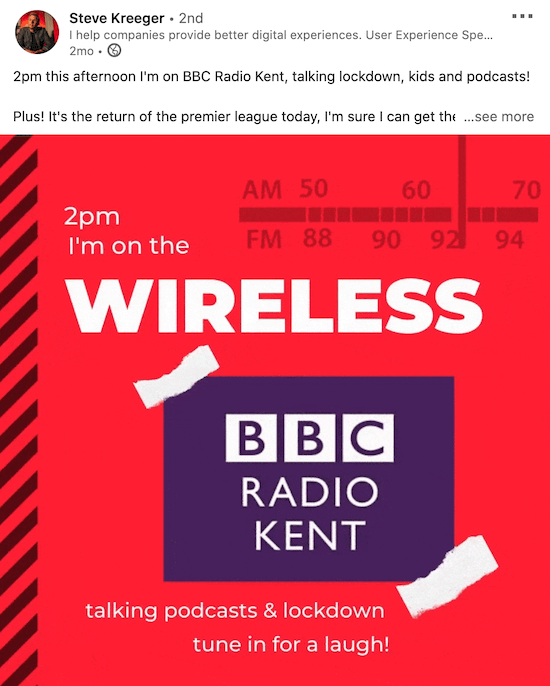
Optimera ditt LinkedIn-videopost
För att ladda upp video direkt till LinkedIn måste innehållet vara minst 10 minuter. Om din video är längre än så kan du överväga att redigera den för att visa höjdpunkterna och uppmuntra tittarna att se resten av videon på din webbplats.
I ditt LinkedIn-inlägg, förklara varför du delar videon, tagga personer i videon, lägg till tre relevanta hashtagsoch bjuda in tittare att kommentera och dela din video. Kom ihåg att svara på alla kommentarer du får.
Se också till att du lägger till bildtexter för personer som tittar på när ljudet är avstängt. Med LinkedIn kan du lägga till en SRT-fil när du laddar upp videon. Klicka på Redigera så visas alternativen för att lägga till din bildtextfil och en miniatyrbild.
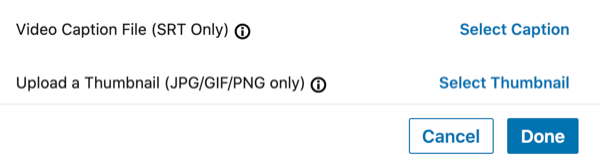
Proffstips: Överväg att skapa en vanlig videoinläggsplats på din LinkedIn-profil så att din publik förväntar sig det. Det här är utmärkt för att bygga din "känna, gilla och lita" -faktor. Människor fattar köpbeslut efter flera interaktioner med ett företag och din videostrategi bör vara en del av detta. Om du till exempel är coach kan du dela ett videotips varje vecka om produktivitet, och när någon letar efter produktivitetshjälp kommer du att tänka på.
# 4: Förbättra person-till-person-kommunikation via video i LinkedIn-meddelanden
Med LinkedIn kan du skapa videomeddelanden i LinkedIn mobilapp och skicka dem till dina anslutningar via meddelanden. Den här typen av video är informell eftersom du spelar in och skickar den utan någon redigering.
Om du vill skicka ett videomeddelande till en anslutning öppnar du Meddelanden och väljer din kontakt.
Klicka sedan på + -knappen till vänster om rutan Skriv ett meddelande. I den meny som öppnas väljer du Video och spelar sedan in ditt meddelande.
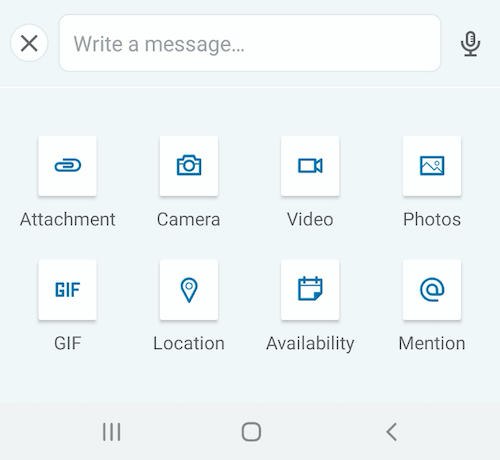
Slutsats
Video är ett utmärkt sätt att samarbeta med ditt LinkedIn-nätverk och visa upp din ämneskompetens och arbetserfarenhet. Med marknadsföringen av LinkedIn live och den efterlängtade lanseringen av LinkedIn Stories till alla användare kommer videomarknadsföring bara att fortsätta växa på plattformen.
Låt mig lämna ett sista LinkedIn-videotips: Använd endast liggande video. Om du laddar upp vertikal video till LinkedIn kommer den att beskäras!
Vad tror du? Använder du video i din LinkedIn-marknadsföring? Vilka typer av videor skapar du? Dela dina tankar i kommentarerna nedan.
Fler artiklar om videomarknadsföring:
- Upptäck tre tekniker för att producera video som människor kommer att titta på på sociala medier.
- Lär dig hur du går live i HD-kvalitet från din dator.
- Utforska fem sätt att återanvända ljud- och videoinnehåll för sociala medier.



